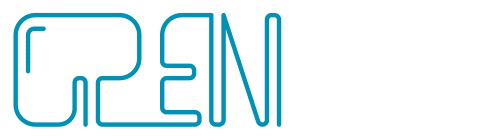Урок 4 — Запись и публикация TikTok видео
Съемка видеороликов TikTok
Навигация по интерфейсу записи
Когда вы нажмете на значок плюса в центре, откроется камера вашего телефона и вы сможете начать запись видео TikTok. Вы можете создать видео длительностью 15 секунд, 60 секунд или 3 минуты. Также есть опция Quick, которая позволяет быстро записать видео, и опция Template, которая показывает готовые шаблоны, которые можно использовать для слайд-шоу из фотографий.
Интерфейс TikTok
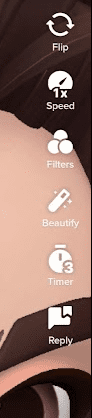
В правом верхнем углу есть несколько иконок, которые помогут вам улучшить качество записи. В самом верху есть опция перелистывания, которая поможет вам использовать заднюю или переднюю камеру. Другие значки:
Скорость: помогает записывать видео в замедленном или ускоренном режиме.
Фильтры: Позволяет применять фильтры к видео.
Красота: AR-фильтр, позволяющий исправлять дефекты кожи, наносить макияж и даже корректировать форму лица.
Таймер: позволяет установить обратный отсчет времени для автозаписи, чтобы снимать без рук.
Ответить: Показывает комментарии или вопросы, на которые вы отвечаете вместе с видео.
Использование музыки и эффектов
Огромная музыкальная библиотека бесплатной популярной музыки отличает TikTok от других платформ социальных сетей. Музыка — это душа TikTok. Вы всегда можете найти популярную песню, чтобы исполнить под нее липсинк, танец или просто использовать в качестве фоновой музыки. Использование популярной песни также повышает вероятность того, что ваше видео станет вирусным.
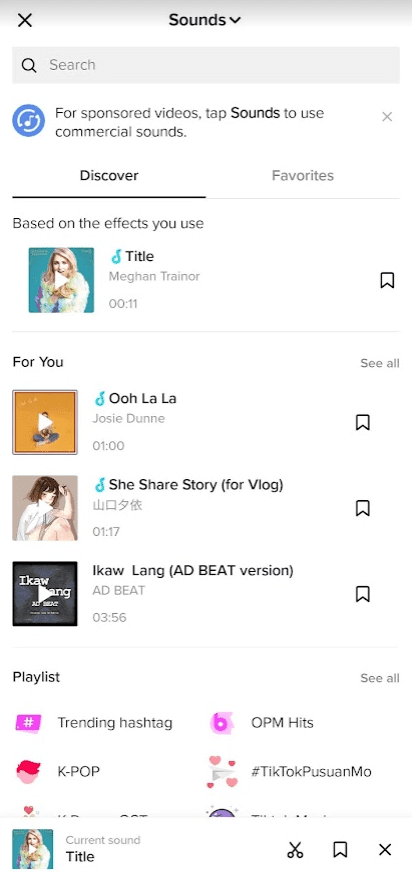
Однако в TikTok нет полноценных музыкальных композиций, в основном там есть только фрагменты звука, которые нельзя редактировать. Это может стать проблемой, если вы ищете конкретную часть песни, которая не очень распространена. Обходным путем является воспроизведение песни на внешнем устройстве во время записи. TikTok зарегистрирует это как оригинальный звук. Однако предупреждаем: использование этой лазейки может привести к нарушению авторских прав.
Когда вы захотите добавить звук к своему видео, просто нажмите на центр верхней части интерфейса записи, чтобы отобразился список всех доступных звуков. Они разделены на категории по жанрам, трендам и рекомендуемым звукам.
Звук TikTok
При просмотре видео вы также можете нажать на крутящийся значок записи, чтобы увидеть видео, в которых также используется этот звук. Вы также можете добавить его в список избранного, чтобы использовать позже. Вы также можете нажать на опцию «Использовать этот звук» внизу, что приведет непосредственно к экрану записи.
В TikTok ваше творчество не имеет границ. В приложении есть все — от самых тонких до самых грандиозных эффектов, которые вы можете использовать, чтобы сделать свое видео интересным. В приложении есть даже эффекты для кошек и собак!
Редактирование видео
После записи видео вы можете внести окончательные правки перед его публикацией. После записи TikTok позволяет вам сделать следующее:
Добавлять текстовые наложения, стикеры и другие эффекты
Применять фильтры
регулировать длину клипов
Добавить закадровый голос и применить к нему голосовые эффекты.
Когда вы будете довольны своим отредактированным видео, просто нажмите кнопку «Далее», и вы увидите интерфейс поста, похожий на Instagram.
Редактирование и Публикация видео в TikTok
Теперь, когда вы записали видео, пришло время его опубликовать. На странице публикации вы можете добавить подписи и хэштеги, а также упомянуть другого пользователя в своем видео. Добавление хэштегов повышает вероятность того, что ваше видео будет обнаружено. Участие в трендовых хэштегах помогает вашему видео быстро охватить более широкую аудиторию. Упоминание популярных пользователей также помогает привлечь внимание к вашему видео. Кроме того, можно добавить ссылку на другое ваше видео прямо в подписи.
TikTok также выпустил новую функцию, которая позволяет вам отмечать других пользователей в вашем видео. Это поможет освободить место для подписи, поскольку вы можете отмечать только тех пользователей, которых хотите упомянуть.
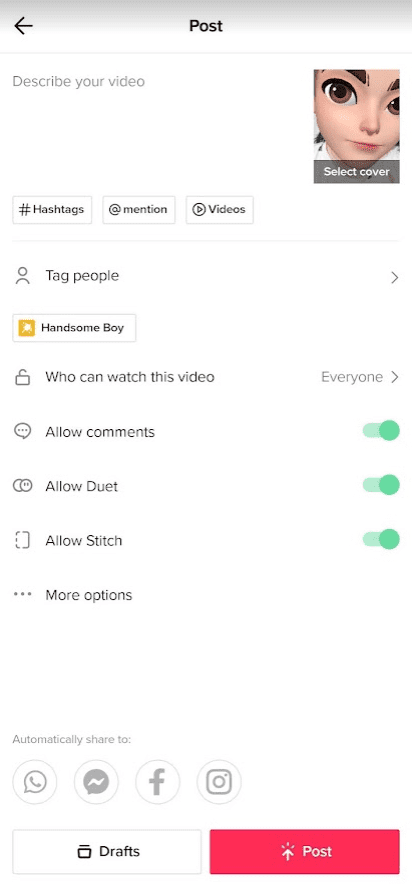
Перед тем как опубликовать видео, вы можете управлять еще несколькими настройками.
- Вы можете управлять настройками конфиденциальности, выбирая, кто может смотреть ваше видео.
- Вы можете включить или отключить комментарии.
- Вы можете разрешить дуэт или сшивку вашего видео.
- Вы можете выбрать способ публикации видео на других платформах социальных сетей.
Когда вы будете готовы, нажмите кнопку «Опубликовать», и видео будет автоматически опубликовано. Опубликованные видео по умолчанию сохраняются на вашем устройстве.